Tailieumoi sưu tầm và biên soạn giải vở bài tập Tin học lớp 3 trang 43, 44, 45 Bài 11: Bài trình chiếu của em chi tiết trong Kết nối tri thức. Mời các bạn đón xem:
Giải vở bài tập Tin học lớp 3 trang 43, 44, 45 Bài 11: Bài trình chiếu của em
Vở bài tập Tin học lớp 3 trang 43 Bài tập 1: Nháy đúp chuột vào biểu tượng nào sau đây trên màn hình nền để khởi động phần mềm trình chiếu PowerPoint? Đánh dấu ✔ vào ô trống trước đáp án đúng.
¨  ¨
¨  ¨
¨  ¨
¨ 
Trả lời:
¨  ¨
¨  ¨
¨  þ
þ
Vở bài tập Tin học lớp 3 trang 43 Bài tập 2: Hãy quan sát màn hình làm việc của phần mềm trình chiếu và điền số vào ô trống tương ứng với tên các thành phần.
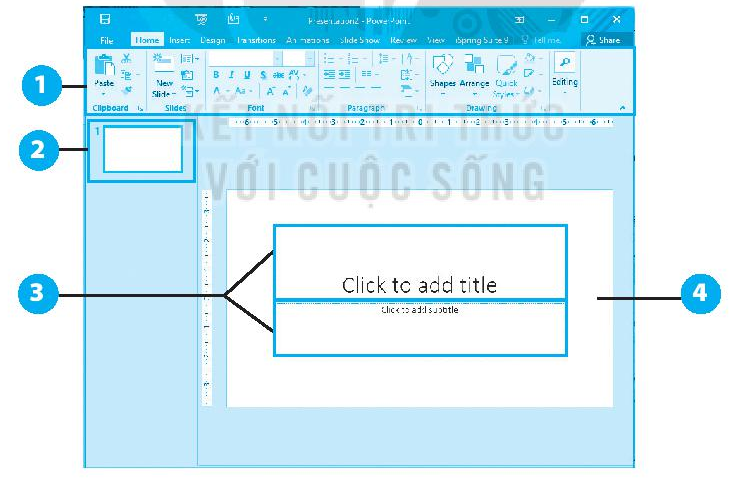
¨ Trang chiếu thu nhỏ. ¨ Vùng soạn thảo.
¨ Dải lệnh. ¨ Các khung văn bản.
Trả lời:
2. Trang chiếu thu nhỏ.
1. Dải lệnh.
3. Vùng soạn thảo.
4. Các khung văn bản.
Vở bài tập Tin học lớp 3 trang 44 Bài tập 3: Đánh dấu ✔ vào ô trống trước phát biểu đúng.
¨ Trang trình chiếu chỉ có 1 khung văn bản.
¨ Trang trình chiếu chỉ có 2 khung văn bản.
¨ Trang trình chiếu có thể có 10 khung văn bản.
¨ Trang trình chiếu có thể có nhiều khung văn bản.
Trả lời:
¨ Trang trình chiếu chỉ có 1 khung văn bản.
¨ Trang trình chiếu chỉ có 2 khung văn bản.
¨ Trang trình chiếu có thể có 10 khung văn bản.
þ Trang trình chiếu có thể có nhiều khung văn bản.
Vở bài tập Tin học lớp 3 trang 44 Bài tập 4: Để thêm một trang chiếu, em nháy chuột vào nút lệnh nào? Đánh dấu ✔ vào ô trống trước đáp án đúng.
¨  ¨
¨  ¨
¨  ¨
¨ 
Trả lời:
¨  þ
þ  ¨
¨  ¨
¨ 
Vở bài tập Tin học lớp 3 trang 43 Bài tập 5: Em hãy quan sát cửa sổ Insert Picture và điền số tương ứng vào ô trống đúng với thứ tự để thêm hình ảnh vào trang chiếu.
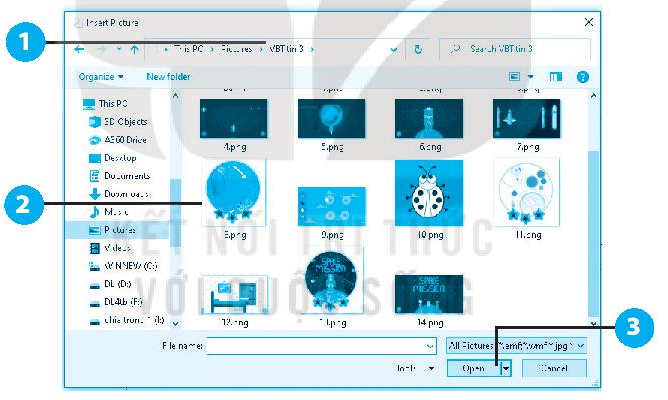
¨ Chọn tệp ảnh muốn chèn.
¨ Nháy chuột vào nút Open.
¨ Chọn thư mục chứa tệp ảnh.
Trả lời:
2. Chọn tệp ảnh muốn chèn.
3. Nháy chuột vào nút Open.
1. Chọn thư mục chứa tệp ảnh.
Vở bài tập Tin học lớp 3 trang 44 Bài tập 6: Đánh dấu ✔ vào ô trống trước đáp án đúng. Khi chèn xong hình vào trang chiếu thì:
¨ sẽ không thay đổi được kích thước của hình.
¨ hình được chèn vào cố định tại một vị trí không di chuyển được.
¨ có thể thay đổi vị trí và kích thước của hình.
¨ sẽ không thể xóa hình.
Trả lời:
¨ sẽ không thay đổi được kích thước của hình.
¨ hình được chèn vào cố định tại một vị trí không di chuyển được.
þ có thể thay đổi vị trí và kích thước của hình.
¨ sẽ không thể xóa hình.
Khi chèn xong hình ảnh vào trang chiếu thì có thể thay đổi vị trí và kích thước của hình.
Vở bài tập Tin học lớp 3 trang 45 Bài tập 7: Hãy điền tên phím thích hợp (F5, Shift + F5) vào chỗ trống trong câu sau.
Sau khi soạn thảo xong, em hãy nhấn phím ……………… để trình chiếu từ trang đầu tiên. Nhấn tổ hợp phím ……………… để bắt đầu trình chiếu từ trang được chọn.
Trả lời:
Sau khi soạn thảo xong, em hãy nhấn phím F5 để trình chiếu từ trang đầu tiên. Nhấn tổ hợp phím Shift + F5 để bắt đầu trình chiếu từ trang được chọn.
Vở bài tập Tin học lớp 3 trang 45 Bài tập 8: Trong bảng chọn File, để đặt tên bài trình chiếu mới và lưu vào máy tính, em sẽ chọn lệnh gì? Đánh
Trả lời:
þ Save. ¨ Print. ¨ New. ¨ Open. dấu ✔ vào ô trống trước đáp án đúng.
¨ Save. ¨ Print. ¨ New. ¨ Open.
Vở bài tập Tin học lớp 3 trang 45 Bài tập 9: Tên bài trình chiếu lưu vào máy tính nào đặt đúng quy tắc? Đánh dấu ✔ vào ô trống trước đáp án đúng.
¨ Truong/em.pptx. ¨ Truong*em.pptx.
¨ Truongem?.pptx. ¨ Truongem.pptx.
Trả lời:
¨ Truong/em.pptx. ¨ Truong*em.pptx.
¨ Truongem?.pptx. þ Truongem.pptx.
Vở bài tập Tin học lớp 3 trang 45 Bài tập 10: ![]() Thực hành tạo bài trình chiếu có 2 đến 3 trang để giới thiệu về món ăn em yêu thích. Lưu tệp với tên Sothich.pptx.
Thực hành tạo bài trình chiếu có 2 đến 3 trang để giới thiệu về món ăn em yêu thích. Lưu tệp với tên Sothich.pptx.
Hướng dẫn:
Bước 1: Nháy đúp chuột vào biểu tượng ![]() trên màn hình nền để khởi động phần mềm PowerPoint.
trên màn hình nền để khởi động phần mềm PowerPoint.
Bước 2: Nháy chuột vào các khung văn bản để nhập tên em.
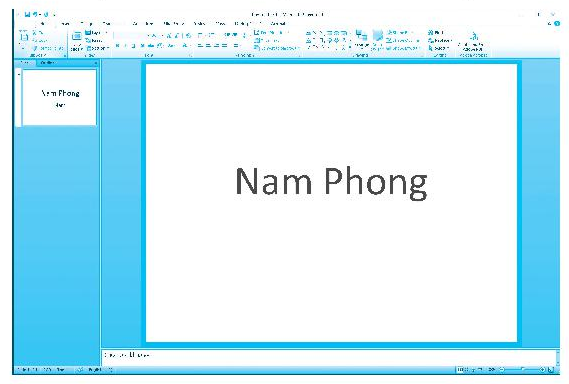
Bước 3: Nháy chuột vào nút lệnh  trong dải lệnh Home để thêm trang trình chiếu.
trong dải lệnh Home để thêm trang trình chiếu.
Bước 4: Nháy chuột vào nút lệnh  trong dải lệnh Insert để thêm hình ảnh minh họa.
trong dải lệnh Insert để thêm hình ảnh minh họa.
Bước 5: Thu nhỏ hình ảnh và nhập tên món ăn.
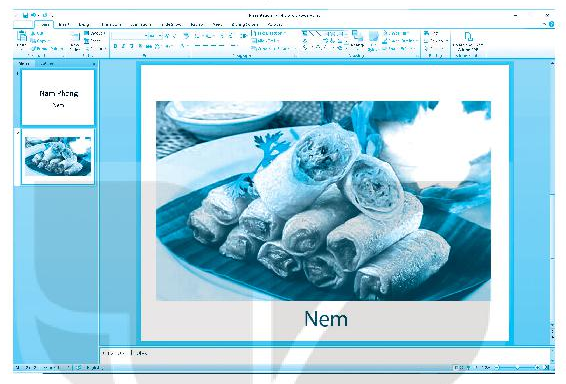
Bước 6: Trong bảng chọn File, chọn lệnh Save và thực hiện như hình sau để lưu tệp với tên Sothich.pptx.
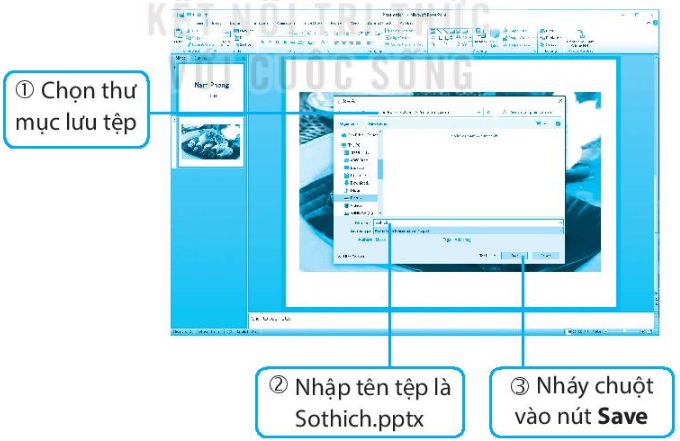
Bài 10: Bảo vệ thông tin khi dùng máy tính
Bài 11: Bài trình chiếu của em
Bài 12: Tìm hiểu về thế giới tự nhiên
Bài 13: Luyện tập sử dụng chuột
Bài 14: Em thực hiện công việc như thế nào?